X-RAY, hlavičkový manipulant [recenzia]
V nasledujúcom príspevku som sa rozhodol popísať X-RAY (X-RAY Mail Assistant v. 0.2). Je to freeware utilitka, ktorú ocenia hlavne asi DialUp užívatelia Internetu. Program bol pôvodne programovaný ako nadstavba pre mailového klienta TheBat!, ktorému sa budem osobitne venovať onedlho, avšak korektne pracuje s akýmkoľvek SMTP/POP3 mailovým klientom.
Prejdem teda priamo k jeho charakteristike. Po nainštalovaní (už si ten proces presne nepamätám, bolo to už dávno) je možné používať X-RAY na Windows 2000 a XP buď ako aplikáciu, alebo ako službu. Ja to používam ako službu a keď potrebujem niečo meniť, tak si X-RAY spustím ako klasickú aplikáciu a môžem robiť nastavenia programu. Keď zmeny nastavení dokončím, program sa minimalizuje do ikonky v „SysTray“ (tam kde je systémový čas).
X-RAY sa správa ako virtuálny SMTP/POP3 server. Presnejšie komunikácia vyzerá tak, že mailový klient sa prípaja na X-RAY a X-RAY sa pripája na príslušný SMTP alebo POP3 server. IMAP4 protokol nie je podporovaný podľa mojich doterajších skúseností.
Príklad nastavenia komunikácie cez X-RAY
Súčasné nastavenie mailového klienta:
POP3 server: pop3.isp.sk
Port: 110
Login: meno
Password: *******
Nastavenie pre komunikáciu cez X-RAY:
POP3 server: 127.0.0.1
Port: 110
Login: meno
Password: *******
pričom sa ešte musí nastaviť príslušný POP3 server aj v X-RAY, čo popíšem neskôr.
Možnosti využitia X-RAY
1. Manipulácia s hlavičkami e-mailov
X-RAY dokáže robiť prakticky akékoľvek manipulácie s hlavičkami prijímaných a odosielaných e-mailových správ. Cez X-RAY vďaka tomu, že „sedí“ medzi mailovým klientom a server pretekajú všetky prichádzajúce/odchádzajúce e-mailové správy. X-RAY kontroluje definované podmienky a keď nejaká správa vyhovuje nejakej podmienke, tak vykoná príslušný zásah do hlavičky správy. Okrem iného program dokáže meniť text v hlavičkách, mazať celé údaje z hlavičiek, alebo pridávať nové údaje do hlavičiek. Napr. ja som prihlásený do konferencie (ďalej len „maillist“), v ktorom každý príspevok má do Predmetu správy vkladaný údaj s názvom maillist v tvare [názov]. Toto ma otravuje a pôsobí rušivo pri prezeraní nových threadov v maillist a tak som nastavil podmienku, ktorá má zjednodučený tvar:
Ak adresa TO OBSAHUJE adresa@maillist.sk => z PREDMETU vystrihni text [názov]
2. Automatický výber SMTP servera podľa ISP cez ktorého je uskutočnené pripojenie.
X-RAY dokáže rozoznať podľa aktuálnej IP adresy a Subnet Mask adresy cez ktorého ISP ja PC práve pripojené na Internet pri odosielaní správy použije príslušný SMTP server (definovanie SMTP servera si ukážeme neskôr). Výhoda sa prejaví vtedy, ak užívateľ využíva dvoch alebo viac ISP na pripojenie do Internetu, je pre SMTP zapnutá funkcia „Auto select“ a užívateľ nadefinoval SMTP server pre každého IPS. SMTP, ktorý sa použije sa dá vyberať aj manuálne. Stačí mať spustený X-RAY ako aplikáciu v SysTray a pravým kliknutím myši na ikonku sa vyroluje ponuka, kde sa vyberie podmenu „SMTP“ a následne sa vyberie SMTP, ktorý sapoužije. Tento manuálny spôsob využívam ja, nakoľko používam tri rôzne SMTP servery. Jeden SMTP je môjho ISP, druhý je SMTP servera, kde hostujem svoje stránky a mailboxy a tretím SMTP je ArGoSoft SMTP server,ktorý mi beži na mojom PC (ako localhost) ktorý využívam na doručovanie privátnych správ (ako správny paranoik nepreplachujem takého správy cez SMTP tretích osôb).
Konfigurácia X-RAY
1. Servers
Tu sa definujú SMTP a POP3 servery, ktoré budeme používať.
SMTP
V okne, ktoré sa zobrazí pri pridávaní nového servera urobíme tieto zmeny.
Server type: SMTP
Local port: 25 (číslo portu, na ktorom bude X-RAY počúvať na vašom PC; môže byť aj iný port, pokiaľ na porte 25 počúva už iný SMTP server ;))
Remote server – Host/IP: napr. smtp.isp.sk (sem sa píše adresa SMTP servera ISP, ktorú Vám oznámil váš ISP)
Alias: napr. Môj ISP Názov tohto vituálneho SMTP servera, pod akým ho bude X-RAY zobrazovať pri manuálnom výbere
Port: 25 (Port na ktorom počúva SMTP server cez ktorý X-RAY odošle správu, spravidla je to 25)

POP3
V okne, ktoré sa zobrazí pri pridávaní nového servera urobíme tieto zmeny.
Server type: POP3
Local port: 110 (číslo portu, na ktorom bude X-RAY počúvať na vašom PC; môže byť aj iný port, pokiaľ na porte 110 počúva už iný POP3 server alebo iná aplikácia;))
Host/IP: napr. pop3.seznam.cz (sem sa píše adresa POP3 servera, na ktorom je Váš mailbox)
Alias: napr. Seznam.cz Názov POP3 servera, pod akým ho bude X-RAY zobrazovať pri manuálnom výbere
Port: 110 (Port na ktorom počúva POP3 server cez ktorý X-RAY príjme správu, spravidla je to 110)
Username: užívateľské_meno (to úžívateľské meno „LOGIN“, ktorým sa hlásite do schránky)
Password: heslo (heslo, ktorým sa hlásite do schránky)
Confirm: heslo (zopakovať pre potvrdenie správnosti heslo, ktorým sa hlásite do schránky)

2. Filters
Definovanie podmienok a akcií, podľa ktorých sa budú zmeny v hlavičkách správ vykonávať.
Ak dáme vytvoriť novú podmienku, otvorí sa okno, kam zadávame údaje. Uvediem príklad s vystrihnutí textu [MOBiL] z predmetu správy.
Filter type: POP3 (aplikuje sa na prichádzajúce správy)
Filter action: Replace (vymazať, zmeniť, pridať, premenovať …)
Kludge name: Subject (názov poľa v hlavičke – From, TO, Subject, X-Mailer …)
Condition: ($Pos($Subject,[MOBiL]) != -1) (podmienka pre vyhľadanie správy, v ktorej sa vykonajú zmeny – ak predmet obsahuje text [MOBiL])
Kludge value: $CutStr($Subject, [MOBiL] ) (výsledok akcie – vystrihnúť text [MOBiL])

Ostatné nastavenia X-RAY nepoužívam, takže sa tu nebudem o nich rozpisovať. Výborný pomocník pre definovanie podmienok filtrov je v súbore readme.txt ktorý sa nachádza v adresári, kam bol X-RAY nainštalovaný (obvykle C:\Program Files \Xray)
Ak by ste potrebovali pomoc, môžete sa obrátiť aj na mňa. Kto nevie moju adresu, nech napíše svoju otázku do komentárov. Odpoviem hneď, ako to bude možné, pokiaľ budem vedieť.
Domáca stránka programu: X-RAY